Τρόπος ενεργοποίησης της καρτέλας "Προγραμματιστής" στην Κορδέλα του Microsoft Office

Η καρτέλα Προγραμματιστής στα προγράμματα του Microsoft Office παρέχει μια ποικιλία εύχρηστων προηγμένων εντολών, αλλά δεν είναι ενεργοποιημένη από προεπιλογή. Μάθετε πώς μπορείτε να ενεργοποιήσετε την καρτέλα Προγραμματιστής.
Έχουμε ήδη εξετάσει την προσαρμογή της κορδέλας γραφείου λεπτομερώς, αλλά αυτή τη φορά θα είμαστε λίγο πιο συγκεκριμένοι. ο Προγραμματιστής η καρτέλα είναι μια προ-κατασκευασμένη προσαρμοσμένη καρτέλα που διαθέτει μια μεγάλη ποικιλία προηγμένων εντολών.
Σας παρουσιάζουμε εδώ πώς να ενεργοποιήσετε το Προγραμματιστής στην καρτέλα Word. Αλλά τα βήματα είναι τα ίδια για το Outlook, το Excel και το PowerPoint επίσης.
Ανοίξτε την οθόνη Προσαρμογή της επιλογής κορδέλας
Στο Word, Outlook, Excel ή PowerPoint, κάντε δεξί κλικ στην κορδέλα και επιλέξτε Προσαρμόστε την Κορδέλα.
Μπορείτε επίσης να πάτε Αρχείο> Επιλογές και κάντε κλικ Προσαρμόστε την Κορδέλα στην αριστερή πλευρά του Επιλογές κουτί διαλόγου.
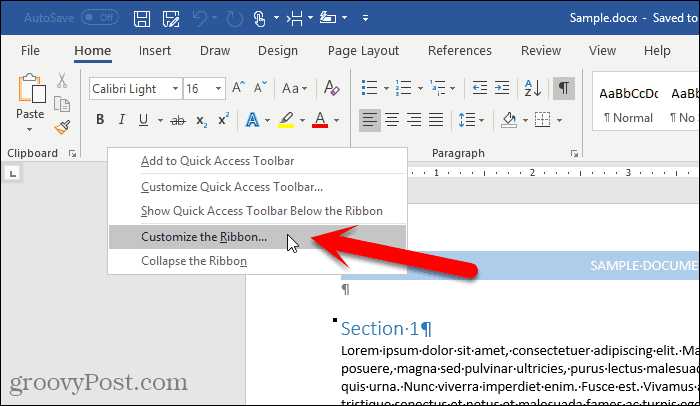
Ενεργοποιήστε την καρτέλα Προγραμματιστής
Στο Προσαρμόστε τις κορδέλες κορδέλας και πληκτρολογίου οθόνη στην οθόνη Επιλογές παράθυρο διαλόγου, σιγουρευτείτε Κύριες καρτέλες επιλέγεται στο Προσαρμόστε την Κορδέλα αναπτυσσόμενη λίστα.
Στη συνέχεια, ελέγξτε το Προγραμματιστής από τη λίστα στα δεξιά και κάντε κλικ Εντάξει.
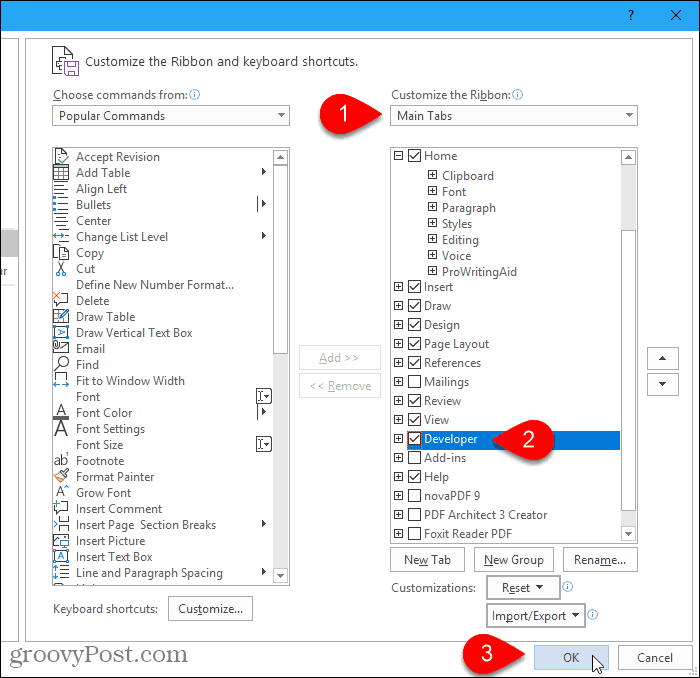
Μεταβείτε στην καρτέλα Προγραμματιστής στην Κορδέλα
ο Προγραμματιστής η καρτέλα είναι τώρα διαθέσιμη στην κορδέλα του Office. Κάντε κλικ σε αυτό για πρόσβαση στις προηγμένες εντολές του.
Οι διαθέσιμες εντολές στο Προγραμματιστής Οι καρτέλες είναι διαφορετικές για κάθε πρόγραμμα του Office.
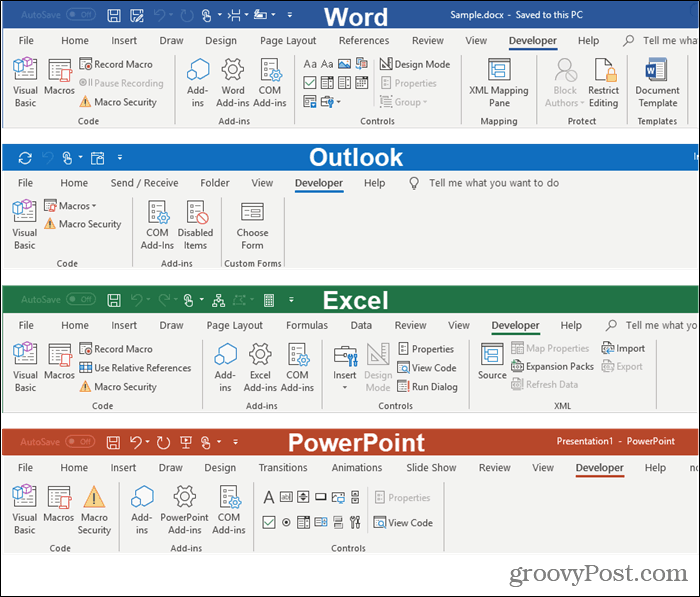
Εάν αποφασίσετε ότι δεν θέλετε το Προγραμματιστής ορατή καρτέλα, μπορείτε εύκολα να την απενεργοποιήσετε αποσύροντάς την Προγραμματιστής κουτί στο Προσαρμόστε την Κορδέλα οθόνη στην οθόνη Επιλογές κουτί διαλόγου.


![Το Microsoft Releases Εκπαιδευτικό Κιτ Ανάπτυξης για το Office 2010 [groovyDownload]](/images/microsoft/microsoft-releases-office-2010-developer-training-kit-groovydownload.png)







Αφήστε ένα σχόλιο